在现代社会手机已经成为人们生活中不可或缺的一部分,随着手机应用的日益普及,如何设置程序联网、如何使用数据流量联网成为了人们关注的焦点。设置程序联网可以帮助用户更好地使用手机应用,而正确使用数据流量联网则可以避免不必要的费用支出。了解手机怎么设置程序联网、手机应用如何使用数据流量联网变得至关重要。
手机应用如何使用数据流量联网
操作方法:
1. 这里以小编红米手机为例。
首先,手机解锁后,用手指从屏幕最上方向下滑动,出现如下图界面。再点击如下图红圈位置。
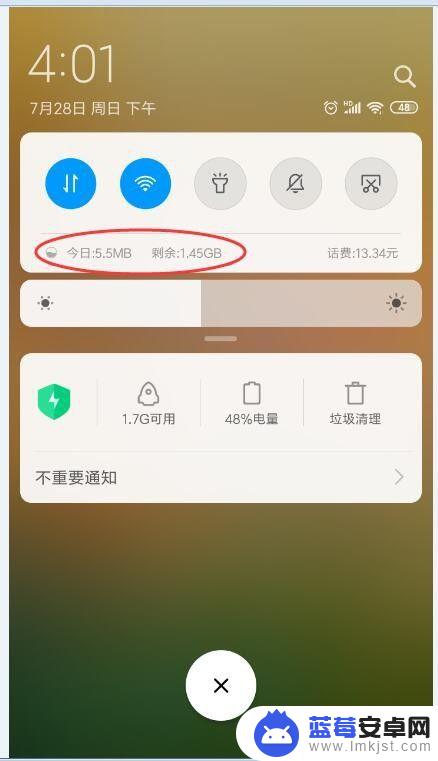
2.打开的界面如下图,我们再点击下方的“联网控制”。
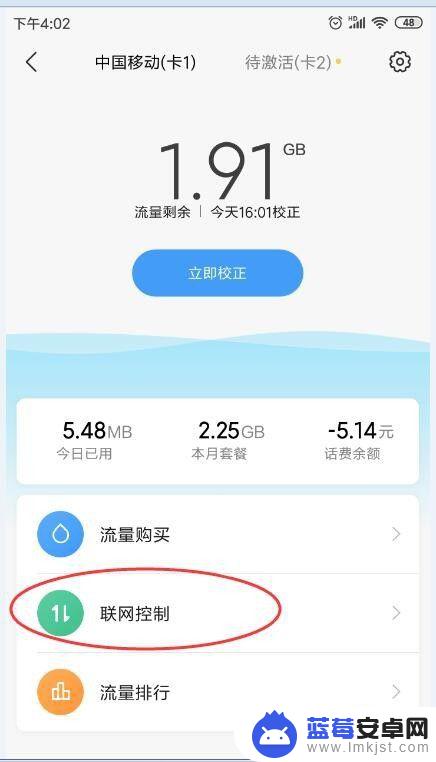
3.打开联网控制界面如下图,默认就是“数据”,如下图上方,WLAN我们不用管。
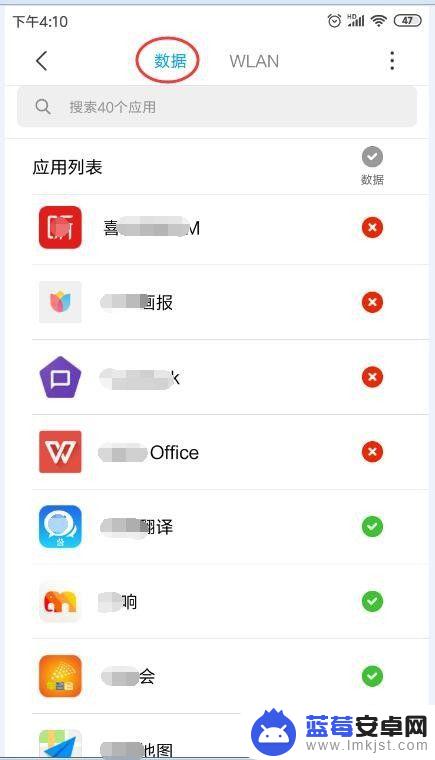
4.如下图,我们在应用列表里找到我们不让它用数据联网的应用。每个应用右侧绿色对号标志代表“允许用数据联网”。比如下图,我们不允许“***大师”用数据联网。我们点击一下它右侧的对号标志,如下图红圈位置。
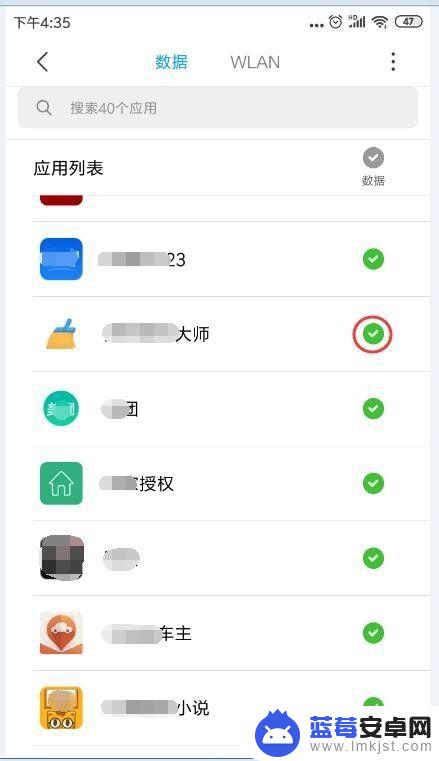
5.点击后对号就变成“叉号”,并且由绿色变为红色。如下图。红号叉号代表禁止用数据联网。就这样点击一下对应的应用后面的标志 ,就设置好了。下面我们验证一下吧!
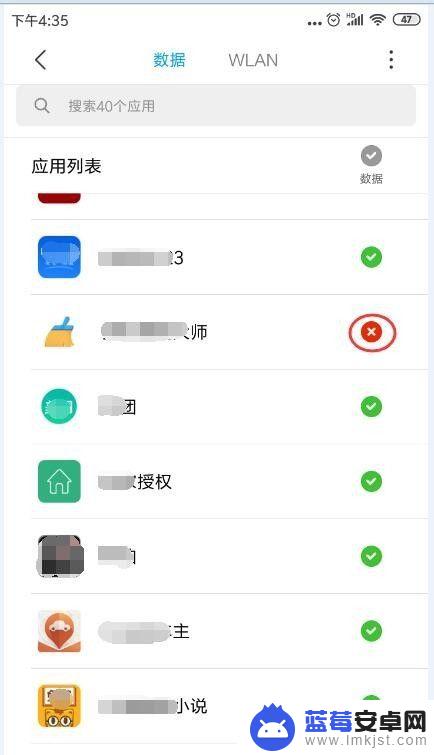
6.打开手机桌面上的该应用“****大师”。
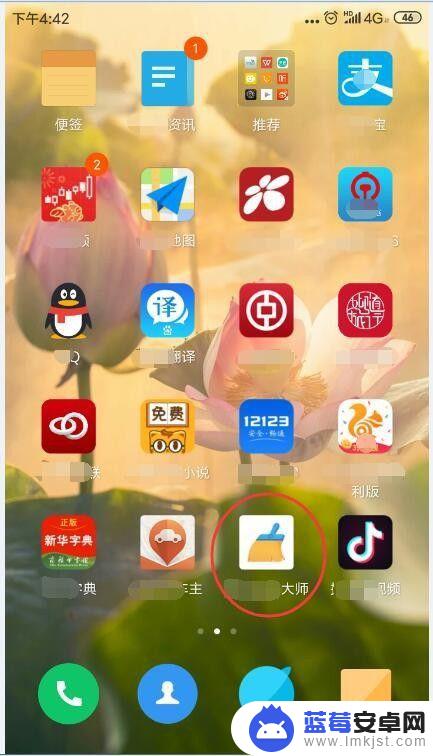
7.我们可以看到不需要联网的功能可以正常使用。如下图。
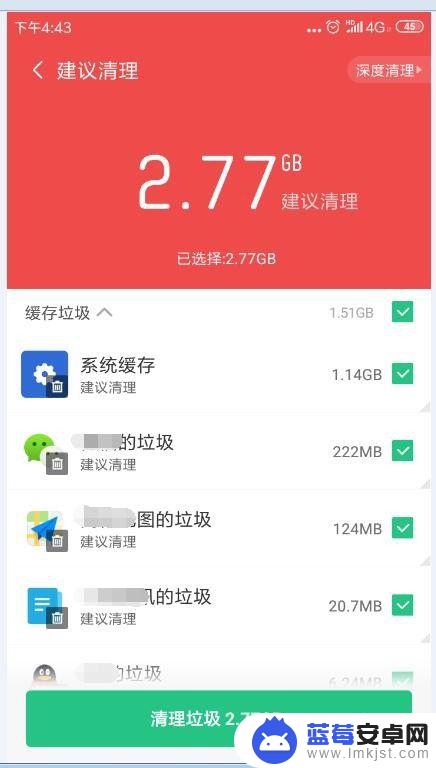
8.我们再试下需要联网的功能,比如先点下方“发现”。上面“头条”后面有7个动态或更新,我们点击下“头条”
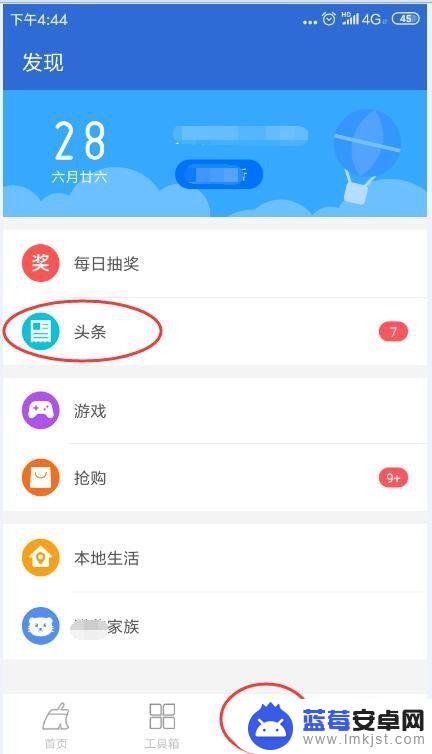
9.点击头条后,显示的是如下图界面,有几条新闻。手机屏幕上面可以看到使用的是4G数据流量,WIFI已关闭。我们点击上方第一条新闻。
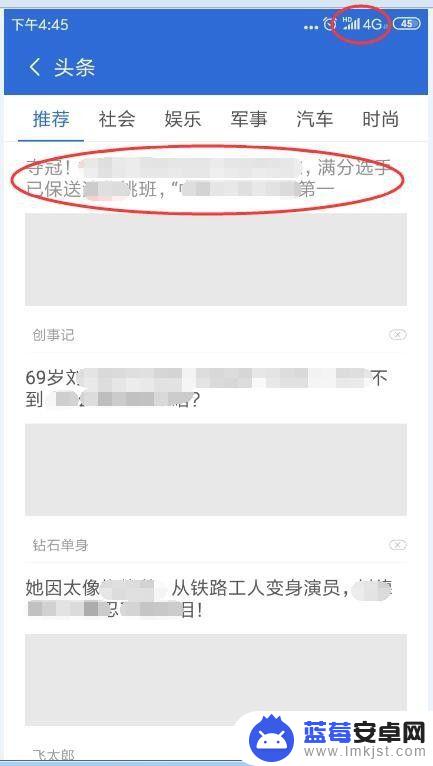
10.接着打开的界面如下图,显示“文章加载失败”,下方有“网络连接失败,请检查设置”。OK,说明我们联网设置生效了。在使用数据流量的情况下,该应用是禁止联网了,不会消耗我们的数据流量了。好了,至此这篇经验介绍完毕,感谢伙伴们观看!

以上就是手机如何设置应用程序联网的全部内容,如果您遇到这种情况,可以按照以上方法进行解决,希望对大家有所帮助。












